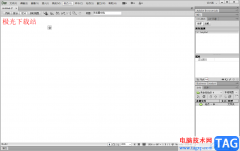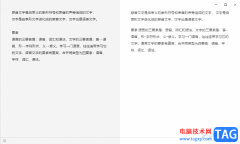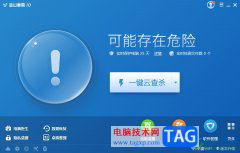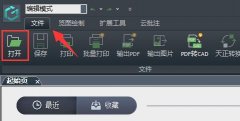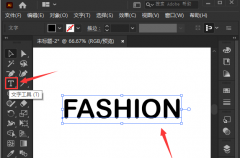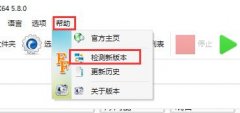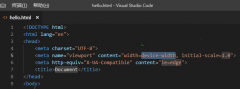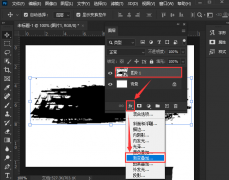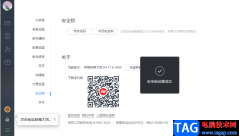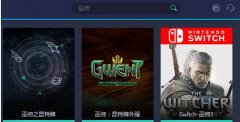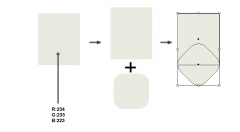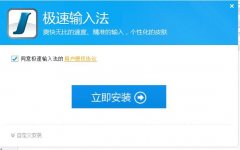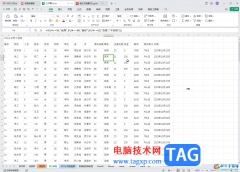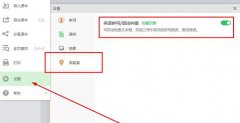豹图CAD可以进行查看本地CAD文件内容,也可以将本地CAD文件中的图形进行测量操作,你可以选择将测量矩形、直线或者是其他图形的面积等,而在测量图形的过程中,会在页面上有步骤提示,会提示你首先需要操作什么,之后再操作什么,这样就可以让你很方便且快速的进行面积的测量操作,比如我们想要进行测量矩形的面积,那么就可以通过点击矩形的对角顶点进行测量就可以了,下方是关于如何使用豹图CAD快速测量矩形面积的具体操作方法,如果你需要的情况下可以看看方法教程,希望对大家有所帮助。
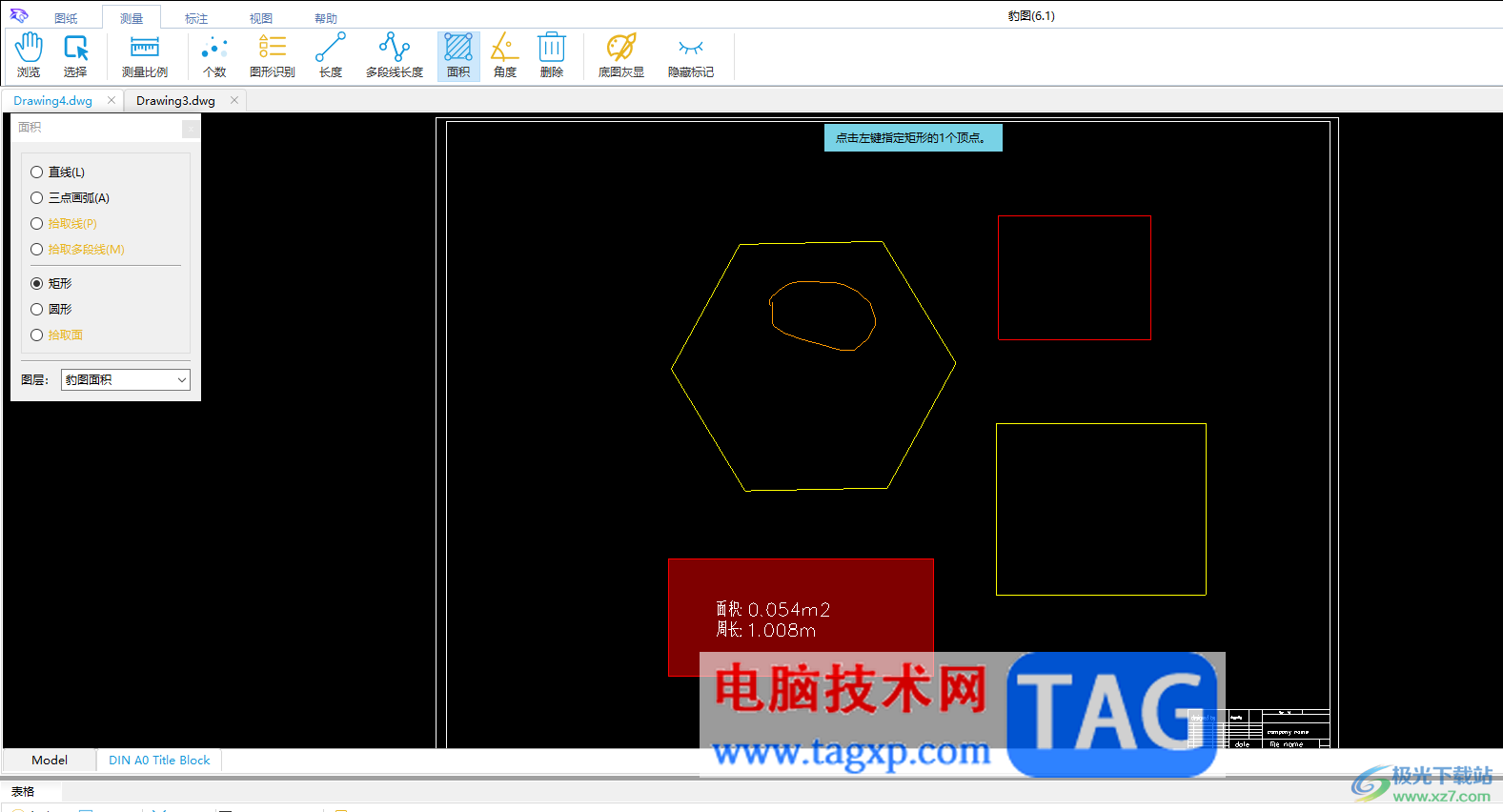
方法步骤
1.首先,我们需要将豹图CAD点击打开,再点击左上角的【打开】按钮,将我们的CAD文件添加进来。
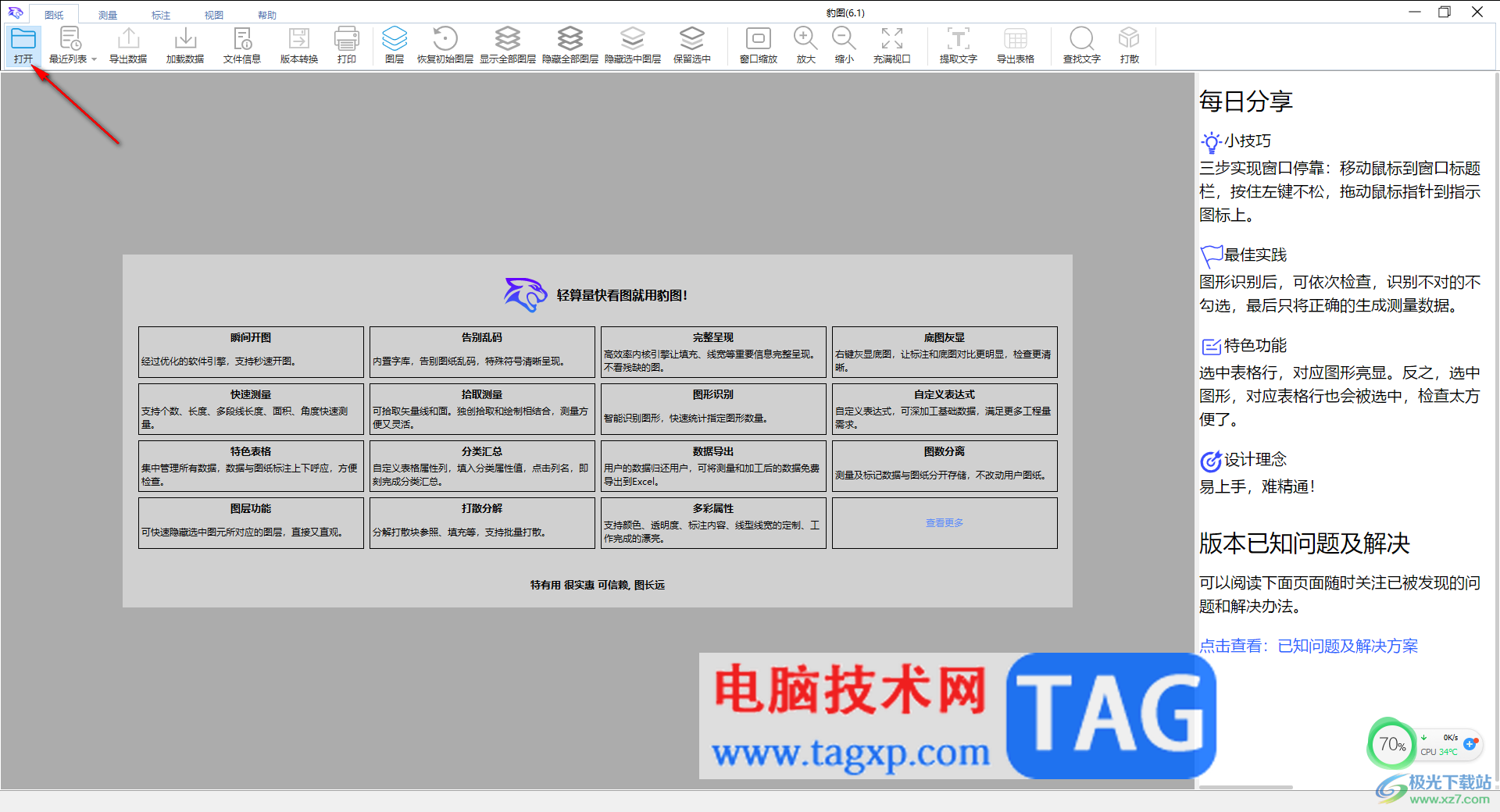
2.之后我们需要点击左下角的DIN AD Tiale Block选项,进入到编辑页面中。
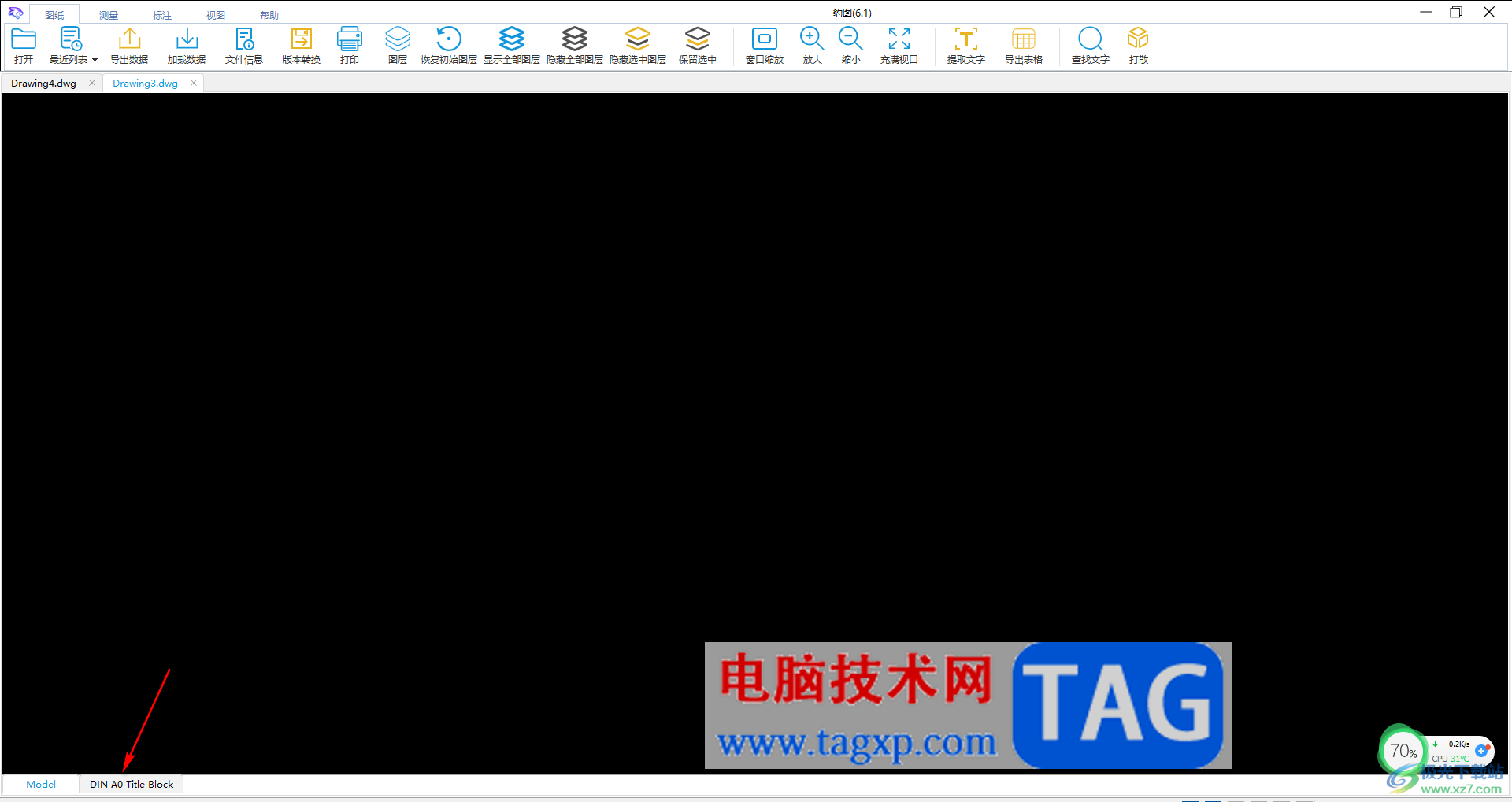
3.随后,我们就可以在编辑页面中,将页面顶部的【测量】选项卡进行点击,然后在工具栏中将【面积】选项卡进行点击。

4.在左侧就会出现一个面积选项窗口,当你想要测量矩形的话,那么就勾选【矩形】,之后用鼠标左键点击矩形的其中一个顶点。

5.之后移动鼠标到该顶点的对角点的位置,然后点击左键进行确认即可,在页面顶部会有一个提示内容,根据提示内容即可快速完成操作。

6.最后就可以得到我们需要的矩形的面积,如图所示。
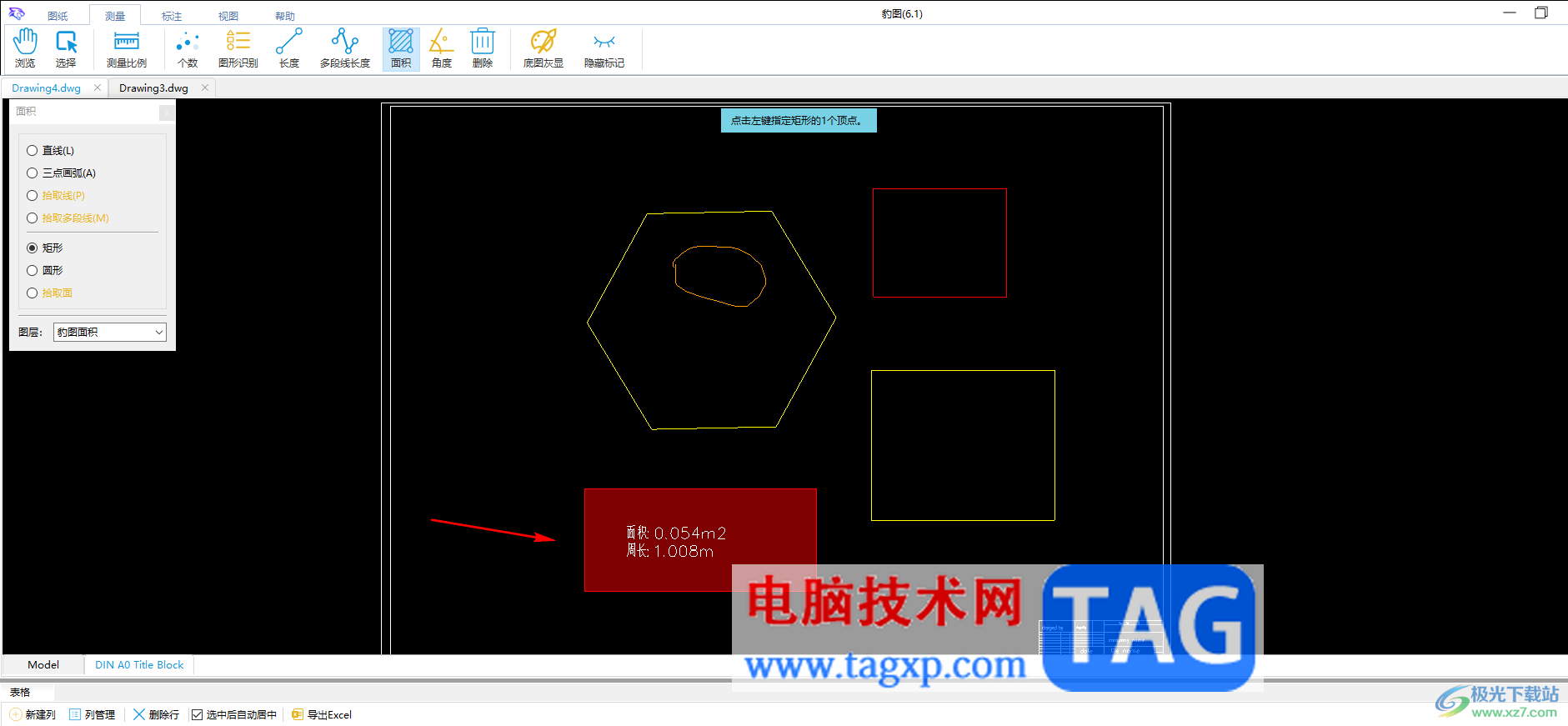
以上就是关于如何使用豹图CAD快速测量矩形面积的具体操作方法,在豹图CAD中不仅可以测量矩形的面积,也可以测量圆形以及其他图形的面积等,测量的方式和步骤都是十分简单的,感兴趣的话可以操作试试。